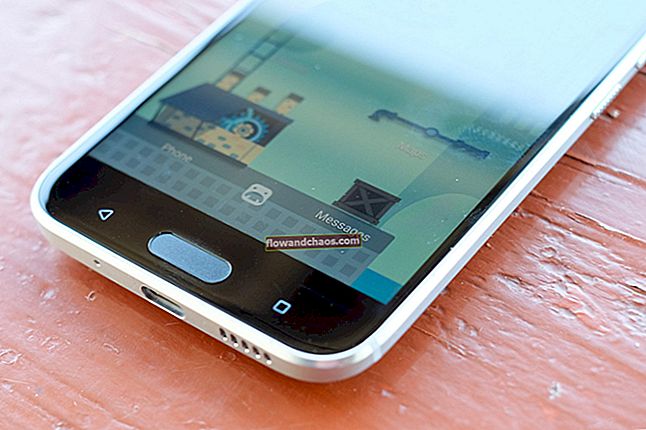Hvis du vil bruge Samsung Gear Fit-enheden via Gear Fit Manager-applikationen på din Galaxy S5, så er her en enkel trinvis vejledning til dig. Først og fremmest skal du downloade Gear Fit Manager-appen på din telefon og installere den samme. Du får appen fra dette websted - apps.samsung.com/gearfit eller fra Samsung Apps. Når du har downloadet og installeret Gear Fit Manager på Samsung Galaxy S5, kan du begynde at definere dine foretrukne apps til Gear Fit, konfigurere indstillinger til en placering og indstille underretningsindstillinger.
Du kan også forbinde din Gear Fit til din Samsung Galaxy S5
Følg nedenstående trin for at bruge Gear Fit Manager på Samsung Galaxy S5 og til at tilpasse:
> Tryk på Apps fra startskærmen på din telefon.
> Berør Gear Fit Manager.
> Under Gear Fit Manager-hovedskærmen skal du rulle til og trykke på Styler til startskærm.

Gear Fit Manager på Samsung Galaxy S5
Gear Fit-startskærmstil
> Under startskærmstyler får du se fanerne Ur, Baggrund og Layout. Tryk på tapetfanen.
> Vælg et tapet, og tryk på det for at anvende det på din Gear Fit-enhed. Når du har foretaget dit valg, opdateres Gear Fit-enheden.
> Tryk nu på fanen Ur.
> Vælg den urstil, du vil bruge på din Gear Fit. Bare tryk på den ønskede urstil, så opdaterer Gear Fit ændringen.
> Når du har valgt urstil og tapet, skal du trykke på fanen Layout.
> Under fanen Layout får du mulighed for at vælge, hvilken layoutrækkefølge du vil have til Gear Fit-enheden. Ikonerne kan arrangeres på Gear Fit med blot et enkelt tryk, hold derefter på et ikon og træk det derefter til din foretrukne placering.
> Når omarrangeringen er udført, skal du trykke på Udført. Det gemmer det nye layout, du har lavet.
> Berør Back-tasten på din telefon, den fører dig tilbage til Gear Fit Manager-hovedskærmen.
Gear Fit-meddelelser
> Under Gear Fit Manager-hovedskærmen på Samsung Galaxy S5 skal du trykke på Notifikationer for at vælge, hvilke underretninger der skal vises på din Gear Fit-enhed. Du kan vælge at få vist ubesvarede opkald, nye e-mails, indgående opkald, kalenderbegivenheder og mere. Du skal muligvis slå denne funktion til ved at trykke på skyderen ved siden af Meddelelser. Marker afkrydsningsfeltet for hvert emne, som du vil tildele en meddelelse til på din Gear Fit-enhed.
Hvis din Galaxy S5 er i standbytilstand, og enhver ny underretning modtages, viser din Gear Fit-skærm meddelelsen nu.
For at konfigurere Gear Fit-indstillinger skal du gå tilbage til Gear Fit Manager-hovedskærmen og trykke på Indstillinger. Nu kan du ændre indstillingerne for din Gear Fit, inklusive aktivering af automatisk låsefunktion, slå Wake-up gesture til, dobbeltklikke på tænd / sluk-tasten og mere.